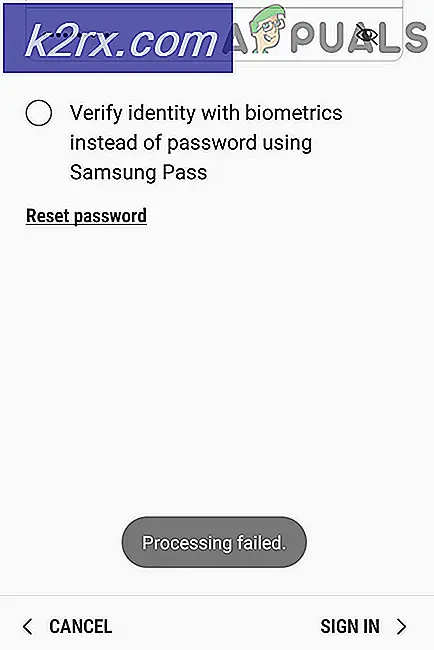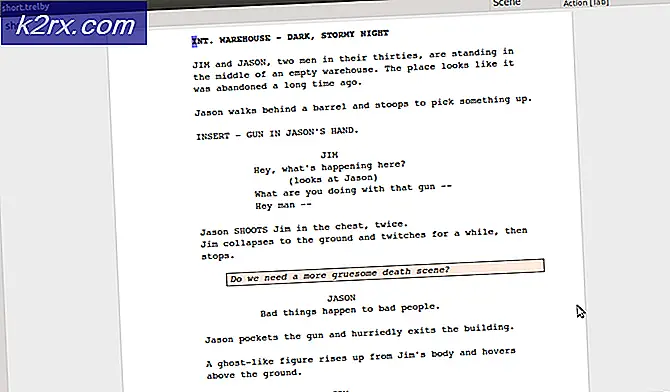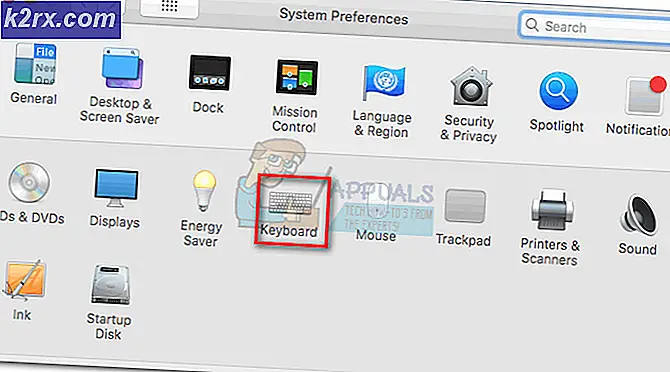Slik løser du systemoppdagingsproblemer
Som med alle ting i Unix-baserte operativsystemer, er feilbehandlingsmekanismer i Linux i det minste delvis basert på tilstedeværelsen av bestemte filer. Grafiske påloggingsskaller rapporterer feil så snart de er i stand til å presentere brukeren med sitt valgte skrivebordsmiljø. Hvordan disse feilene presenteres, er forskjellig fra distribusjon til distribusjon, men systemprogramvareoppdaget melding Canonical valgt har blitt stadig mer vanlig.
Noen ganger vil denne feilhåndteringsmekanismen holde fast på filer som inneholder tidligere programgjennomføringsproblemer, som vil advare brukeren ved oppstartstid. Hvis du stadig får en strøm av disse meldingene når skrivebordsmiljøet ditt starter, men da ikke lider noen dårlige effekter etter å ha kansellert dem, kan dette trikset fungere. Hvis det bare løser noen av dem, vet du at de resterende meldingene er legitime og må korrigeres på annen måte.
Fjerne gjentatte feilmeldinger
Først klikker du på den røde X-avbryt-knappen i hver boks som kommer opp. Deretter må du åpne et terminalvindu. Du kan holde ned CTRL, ALT og T eller velge terminalemulatoren fra programmenyen. KDE-brukere kan i stedet velge Konsole hvis de ønsker det. Du må fungere som rot, så du kan også starte opp en rotterminal fra disse menyene, men gjør det bare hvis du føler deg veldig komfortabel. Ellers kan du bruke sudo til å fjerne filene uten å fungere som root.
PRO TIPS: Hvis problemet er med datamaskinen eller en bærbar PC / notatbok, bør du prøve å bruke Reimage Plus-programvaren som kan skanne arkiver og erstatte skadede og manglende filer. Dette fungerer i de fleste tilfeller der problemet er oppstått på grunn av systemkorrupsjon. Du kan laste ned Reimage Plus ved å klikke herNår du er på kommandoprompten, skriv cd / var / crash og trykk på retur. Sjekk om det er noen filer i nevnte katalog ved å skrive ls og deretter skyve tilbake igjen. Hvis det ikke er noen filer i denne katalogen, er det høyst sannsynlig at noe annet forårsaker den aktuelle feilen. Hvis det er, skriv deretter rm * og trykk på retur. Hvis du jobber som root, må du virkelig sørge for at du er i riktig katalog før du gjør dette, og sørg for at det ikke er noen underkataloger du vil tukle med. Hvis du ikke jobber som root superbruker, må du også dobbeltsjekke før du bruker sudo rm * ved spørringen.
Når du har gjort det, må du skrive inn igjen, og trykk enter for å kontrollere at katalogen er tom. Lukk terminalvinduet ved å skrive exit og trykke på retur. Start datamaskinen på nytt, generelt ved å bruke kommandoen Logg av eller starte på nytt fra programmenyen. Xfce-brukere kan holde ALT og F4 nede på ethvert tomt skrivebord, og velg deretter omstart. Hvis skrivebordsmiljøet kommer sikkerhetskopiert etter omstart uten ytterligere systemprogramproblemer oppdaget meldinger, så er dine sykdommer over.
PRO TIPS: Hvis problemet er med datamaskinen eller en bærbar PC / notatbok, bør du prøve å bruke Reimage Plus-programvaren som kan skanne arkiver og erstatte skadede og manglende filer. Dette fungerer i de fleste tilfeller der problemet er oppstått på grunn av systemkorrupsjon. Du kan laste ned Reimage Plus ved å klikke her